Petunjuk Pengguna Apple Watch
- Selamat Datang
- Apa yang baru
-
- App di Apple Watch
- Membuka app
- Mengetahui waktu
- Ikon status
- Melihat dan merespons pemberitahuan
- Membisukan pemberitahuan dengan cepat menggunakan gerakan
- Mengheningkan pemberitahuan untuk jangka waktu lama
- Melihat widget di Smart Stack
- Menggunakan ketuk dua kali untuk tindakan umum
- Menggunakan tombol Tindakan
- Memasukkan teks
- Berlari dengan Apple Watch
-
- Alarm
- Buku Audio
- Oksigen Darah
- Kalkulator
- Kalender
- Remote Kamera
- EKG
- Pengobatan
- Memoji
- Pengenalan Musik
- News
- Sedang Diputar
- Remote
- Pintasan
- Sirene
- Saham
- Stopwatch
- Gelombang
- Timer
- Menggunakan app Kiat
- Terjemahkan
- Tanda Vital
- Memo Suara
- Walkie-Talkie
- Jam Dunia
-
- Informasi penting mengenai keselamatan
- Informasi penting mengenai penanganan
- Modifikasi tidak sah watchOS
- Informasi perawatan tali
- Pernyataan kepatuhan FCC
- Pernyataan kepatuhan ISED Kanada
- Informasi Ultra Wideband
- Informasi Laser Kelas 1
- Informasi mengenai pembuangan dan pendaurulangan
- Apple dan lingkungan
- Hak cipta dan merek dagang
Mengatur timer di Apple Watch
App Timer di Apple Watch dapat membantu Anda melacak waktu. Anda dapat mengatur beberapa timer yang melacak waktu hingga 24 jam.
Siri: Minta Siri sesuatu seperti, “Set a timer for 20 minutes.” Lihat Menggunakan Siri untuk rutinitas sehari-hari.
Mengatur timer dengan cepat
Buka app Timer
 di Apple Watch Anda.
di Apple Watch Anda.Untuk memulai timer dengan cepat, ketuk durasi (seperti 1, 3, atau 5 menit) atau ketuk timer yang baru Anda gunakan.
Saat timer menyala, Anda dapat mengetuk ![]() untuk memulai timer dengan durasi yang sama.
untuk memulai timer dengan durasi yang sama.
Catatan: Di model yang didukung, saat Anda menyalakan Layar Selalu Nyala, timer akan diperbarui setelah Anda menurunkan pergelangan tangan Anda. Untuk menyalakan Layar Selalu Nyala, buka app Pengaturan ![]() , ketuk Tampilan & Kecerahan, lalu nyalakan Layar Selalu Nyala.
, ketuk Tampilan & Kecerahan, lalu nyalakan Layar Selalu Nyala.
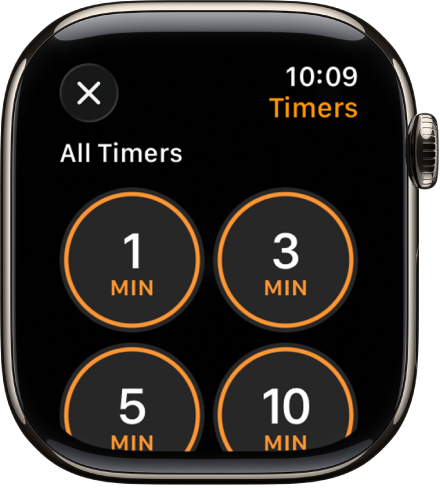
Membuat timer khusus
Buka app Timer
 di Apple Watch Anda.
di Apple Watch Anda.Gulir ke bawah, lalu ketuk
 .
.Ketuk jam, menit, atau detik; putar Digital Crown untuk menyesuaikan.
Ketuk Mulai.
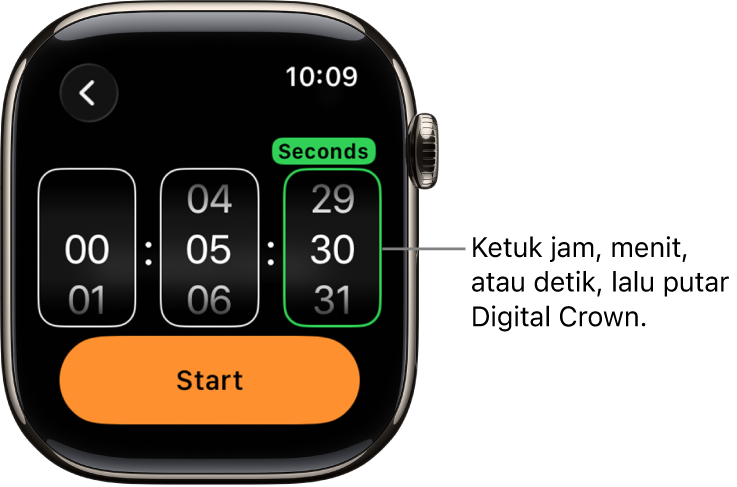
Menjeda atau mengakhiri timer
Dengan timer berjalan, buka app Timer
 di Apple Watch Anda.
di Apple Watch Anda.Ketuk
 untuk menjeda, ketuk
untuk menjeda, ketuk  untuk melanjutkan, atau ketuk
untuk melanjutkan, atau ketuk  untuk mengakhiri.
untuk mengakhiri.
Membuat beberapa timer
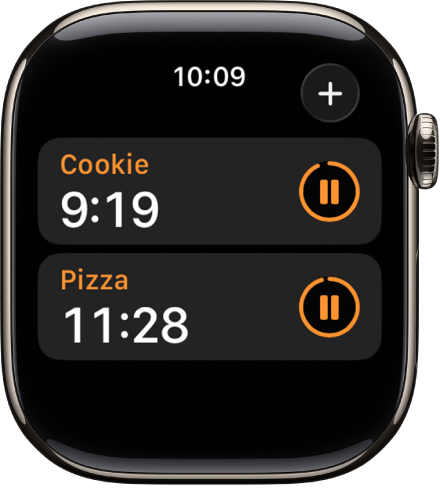
Buka app Timer
 di Apple Watch Anda.
di Apple Watch Anda.Buat dan mulai timer.
Kiat: Untuk menetapkan label seperti “Pizza” ke timer, gunakan Siri untuk membuat timer. Angkat Apple Watch Anda, lalu katakan sesuatu seperti “Set a 12 minute pizza timer.”
Ketuk
 untuk kembali ke layar Timer, lalu buat dan mulai timer lain.
untuk kembali ke layar Timer, lalu buat dan mulai timer lain.
Ketuk ![]() untuk menampilkan timer Anda yang sedang berjalan di layar Timer. Ketuk
untuk menampilkan timer Anda yang sedang berjalan di layar Timer. Ketuk ![]() untuk menjeda lagu, dan ketuk
untuk menjeda lagu, dan ketuk ![]() untuk melanjutkan.
untuk melanjutkan.
Untuk menghapus timer yang berjalan atau dijeda yang muncul di layar Timer, gesek ke kiri, lalu ketuk ![]() .
.
Mengedit Timer
Anda dapat mengepin timer favorit dan menghapus timer khusus dari layar Pengatur Waktu.
Buka app Timer
 di Apple Watch Anda.
di Apple Watch Anda.Gulir ke bawah, lalu ketuk Edit.
Lakukan salah satu hal berikut ini:
Mengepin timer: Ketuk
 .
.Melepas pin timer: Ketuk
 .
.Menghapus timer: Ketuk
 .
.
Setelah Anda selesai, ketuk Selesai.